วิธีบันทึก Xbox Party Chat บน Xbox/Windows/Mac ที่มีคุณภาพสูง
การบันทึกแชทแบบปาร์ตี้บน Xbox เป็นสิ่งสำคัญเมื่อสร้างวิดีโอการเล่นเกมเกี่ยวกับเกมออนไลน์ที่มีผู้เล่นหลายคน โดยเฉพาะอย่างยิ่งเมื่อสร้างเกมที่น่าสนใจกับชาวต่างชาติ Xbox มีหน้าจอเริ่มต้นและเครื่องบันทึกเสียงเริ่มต้น แต่คุณอาจพบว่าเสียงและลำโพงของคุณเป็นแบบมีสาย ดังนั้น โปรดอ่านบทความนี้ต่อไปและเรียนรู้วิธีแก้ไขและวิธีอื่นที่ดีที่สุดในการบันทึกการแชทในปาร์ตี้บน Xbox ด้วยเสียงคุณภาพสูง
รายการแนะนำ
วิธีบันทึก Party Chat บน Xbox เมื่อเล่นเกม ทางเลือกที่ดีที่สุดในการบันทึกการแชทปาร์ตี้บน Xbox ส่วนที่ 3: คำถามที่พบบ่อยเกี่ยวกับการบันทึก Party Chat บน Xbox Oneวิธีบันทึก Party Chat บน Xbox เมื่อเล่นเกม
ไม่ว่าคุณจะเป็นผู้อัปโหลดสตรีมเมอร์หรือวิดีโอเกม คุณสามารถใช้เครื่องบันทึกหน้าจอในตัวเพื่อบันทึกการแชทในปาร์ตี้บน Xbox เพื่อแสดงให้ผู้ชมเห็นถึงความร่วมมือที่สมบูรณ์แบบหรือการพูดคุยที่น่าสนใจ แต่คุณควรทราบว่าคุณต้องเปลี่ยนการตั้งค่าเสียงก่อน ต่อไปนี้เป็นขั้นตอนโดยละเอียดในการบันทึกการแชทในปาร์ตี้บน Xbox
ขั้นตอนที่ 1.กดปุ่ม "Xbox" บนเกมแพดของคุณ ไปที่ "การตั้งค่า" และเลือกปุ่ม "ทั่วไป" หลังจากนั้น คุณสามารถกดปุ่ม "Volume&Output" ได้ หากคุณใช้ชุดหูฟัง โปรดเปิดใช้งานเพื่อบันทึกการแชทปาร์ตี้บน Xbox
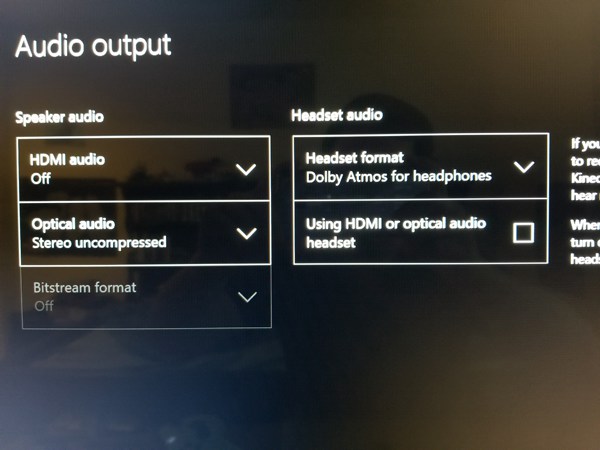
ขั้นตอนที่ 2.กด "LB" และ "RB" บนเกมแพดเพื่อกดปุ่ม "Share&Cpature" จากนั้นกด "การตั้งค่าการจับภาพ" เพื่อเปลี่ยนความยาวการบันทึกและคุณภาพเสียง
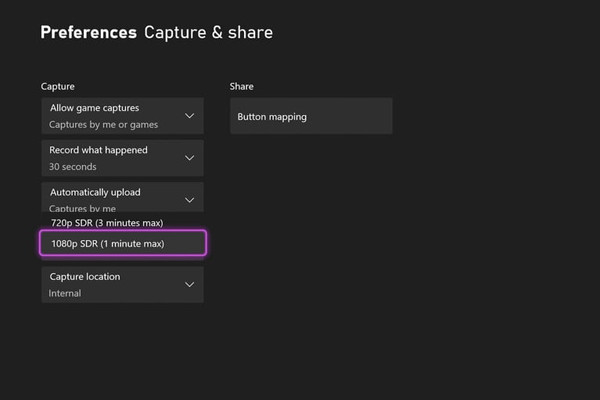
ขั้นตอนที่ 3หลังจากตั้งค่าทั้งหมดแล้ว คุณสามารถเริ่มเล่นเกมได้โดยกดปุ่ม "ดู" กดตัวเลือก "บันทึกจากตอนนี้" เพื่อบันทึกแชทปาร์ตี้บน Xbox โปรดตรวจสอบให้แน่ใจว่ามีพื้นที่เพียงพอสำหรับบันทึกการบันทึกบน Xbox

หมายเหตุ: เครื่องบันทึกหน้าจอเริ่มต้นรองรับเฉพาะการบันทึกวิดีโอด้วยความละเอียด 1080p และอัตราเฟรม 60 fps นอกจากนี้ยังมีการจำกัดเวลา 10 นาที และคุณจำเป็นต้องใช้การ์ด SD เพื่อคัดลอกการบันทึกจาก Xbox หรือฮาร์ดไดรฟ์เพื่อแก้ไขและอัปโหลดในภายหลัง
ทางเลือกที่ดีที่สุดในการบันทึกการแชทปาร์ตี้บน Xbox
คุณมีปัญหากับเสียงสะท้อนบนชุดหูฟังเมื่อบันทึกการแชทในปาร์ตี้บน Xbox หรือไม่? คุณต้องการบันทึกการเล่นเกมมากกว่า 2 ชั่วโมงบน Xbox หรือไม่? ท้าให้ลอง AnyRec Screen Recorder ตอนนี้. เครื่องบันทึกวิดีโอ เสียง การเล่นเกม และเว็บแคมอันทรงพลังนี้ช่วยให้คุณบันทึกการแชทในปาร์ตี้บน Xbox ด้วยเสียงและวิดีโอคุณภาพสูง คุณยังสามารถบันทึกการแชทในปาร์ตี้บน Xbox ด้วยเสียงเท่านั้นผ่านเครื่องบันทึกเสียง คุณสามารถบันทึกการบันทึกบน Windows/Mac ของคุณโดยตรงเพื่อให้แก้ไขได้ง่ายขึ้นด้วยเครื่องมือนี้

เครื่องบันทึกการเล่นเกมที่ออกแบบมาเพื่อบันทึกคุณภาพสูง 4K และ 60 fps
บันทึกเสียงระบบจาก Xbox และเสียงของคุณจากไมโครโฟน
ส่งออกการบันทึกวิดีโอ/เสียงเป็นรูปแบบต่างๆ รวมทั้ง MP3, WAV, FLV, MKV เป็นต้น
คลิปที่บันทึกไว้และแชร์โดยตรงบนแพลตฟอร์มโซเชียลเช่น Facebook
100% ปลอดภัย
100% ปลอดภัย
ขั้นตอนที่ 1.เตรียมทุกสิ่งที่คุณต้องการก่อนบันทึกปาร์ตี้แชทบน Xbox one รวมถึง AnyRec Screen Recorder บนคอมพิวเตอร์ของคุณ สาย HDMI คุณภาพสูง 3 เส้น และสายที่ดี การ์ดแคปเจอร์การเล่นเกม.

ขั้นตอนที่ 2.เชื่อมต่อ Xbox ของคุณเข้ากับการ์ดจับภาพและการ์ดจับภาพกับโฮสต์คอมพิวเตอร์ จากนั้นคุณสามารถเปิด "AnyRec Screen Recorder" และคลิกปุ่ม "Gameplay Recorder" บนอินเทอร์เฟซหลักเพื่อเริ่มบันทึกแชทปาร์ตี้บน Xbox โปรดตรวจสอบให้แน่ใจว่าคุณได้เปิดอินพุตเสียงจากการ์ดจับภาพแล้ว

ขั้นตอนที่ 3คลิกปุ่ม "Capture Card" เพื่อบันทึก จากนั้นคุณสามารถเปิดเสียงของระบบและไมโครโฟนตามระดับเสียงที่ต้องการเพื่อบันทึกการแชทปาร์ตี้บน Xbox หากคุณใช้ชุดหูฟัง คุณจะต้องเชื่อมต่ออุปกรณ์ของคุณกับคอมพิวเตอร์แทน Xbox เพื่อบันทึก นอกจากนี้ คุณสามารถคลิกปุ่ม "ตัดเสียงรบกวน" และ "การเพิ่มประสิทธิภาพเสียง" เพื่อส่งออกแชทปาร์ตี้คุณภาพสูงบน Xbox

ขั้นตอนที่ 4ไปที่ "การตั้งค่า" เพื่อคลิกปุ่ม "เมนู" จากนั้นคลิกปุ่ม "เอาต์พุต" และปรับรูปแบบวิดีโอ คุณภาพ อัตราเฟรม รูปแบบเสียง และคุณภาพ จากนั้นคุณสามารถคลิกปุ่ม "ตกลง" เพื่อบันทึกการตั้งค่า กลับไปที่อินเทอร์เฟซสุดท้ายแล้วคลิกปุ่ม "REC" เพื่อเริ่มบันทึกการสนทนาปาร์ตี้บน Xbox

ขั้นตอนที่ 5จากนั้นหน้าต่างจะปรากฏขึ้น และคุณสามารถเพิ่มภาพวาดแบบเรียลไทม์ลงในการบันทึกของคุณได้ตลอดเวลา คุณยังสามารถจับภาพหน้าจอหรือหยุดการบันทึกชั่วคราวผ่านปุ่มลัดได้ หลังจากนั้น คุณสามารถคลิกปุ่ม "หยุด" เพื่อสิ้นสุดการบันทึกการแชทปาร์ตี้บน Xbox และบันทึกลงในคอมพิวเตอร์ของคุณ เครื่องมือนี้ยังเหมาะสำหรับ การบันทึก Xbox Series X, Xbox One, Xbox 360 ซีรีส์ เป็นต้น
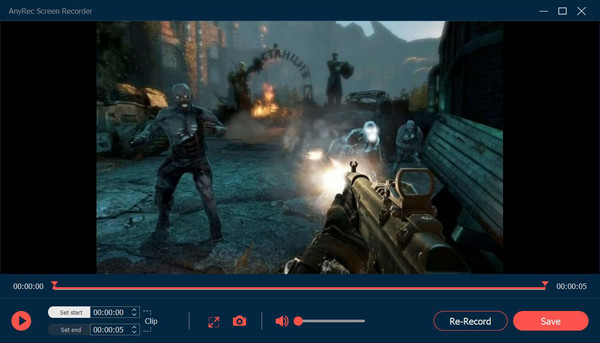
คำถามที่พบบ่อยเกี่ยวกับ Recording Party Chat บน Xbox One
-
1. วิธีบันทึกการแชทปาร์ตี้บน Xbox โดยไม่ต้องใช้ Elgato?
หากคุณไม่ต้องการใช้การ์ดจับภาพ Elgato คุณควรใช้เครื่องบันทึกหน้าจอเกม DVR ในตัวบน Xbox แต่ด้วยวิธีนี้ คุณต้องซื้อฮาร์ดไดรฟ์ภายนอกและการ์ด SD เพื่อบันทึกสิ่งที่คุณบันทึกไว้
-
2. เหตุใด Xbox ของฉันจึงบันทึกวิดีโอขนาดสั้นเท่านั้น
การตั้งค่าเริ่มต้นรองรับเฉพาะการบันทึกแชทปาร์ตี้บน Xbox นานสูงสุด 10 นาที คุณสามารถกดปุ่ม "การตั้งค่าการถ่ายภาพ" จากปุ่ม "Xbox" จากนั้นคุณสามารถปรับระยะเวลาการบันทึกได้สูงสุด 30 นาที
-
3. ฉันสามารถบันทึกปาร์ตี้แชทบน Xbox โดยไม่ต้องใช้ชุดหูฟังได้หรือไม่?
ใช่แน่นอน. หากคุณไม่ได้ใช้ชุดหูฟังเพื่อจับภาพแชทในปาร์ตี้และเสียงของคุณ คุณสามารถคงการตั้งค่าอินพุตและเอาต์พุตเสียงเริ่มต้นไว้ได้โดยตรง แต่คุณภาพจะได้รับอิทธิพลจากเสียงรบกวน ด้วยวิธีนี้ AnyRec Screen Recorder พร้อมการตัดเสียงรบกวนนั้นดีสำหรับคุณ
บทสรุป
ที่นี่คุณได้ทราบ 2 วิธีที่มีประสิทธิภาพในการบันทึกการแชทในปาร์ตี้บน Xbox วิธีการเริ่มต้นค่อนข้างซับซ้อนและมีข้อ จำกัด เกี่ยวกับระยะเวลาในการบันทึก ดังนั้น คุณจึงสามารถไว้วางใจทางเลือกที่ดีที่สุด - AnyRec Screen Recorder เพื่อบันทึกการสนทนาในปาร์ตี้ Xbox ของคุณด้วยเสียงคุณภาพสูง ดาวน์โหลดและทดลองใช้ฟรีทันที
100% ปลอดภัย
100% ปลอดภัย
